APN (Access Point Name) в iPhone представляет собой настройки сетевого соединения, которые позволяют вашему устройству подключаться к интернету через мобильную сеть. APN определяет, какие настройки и параметры должны быть использованы для доступа к интернету и другим сетевым услугам.
Когда вы покупаете новый iPhone или обновляете операционную систему, APN настраивается автоматически в соответствии с вашим оператором связи. Однако в некоторых случаях может потребоваться ручная настройка APN, например, если у вас есть проблемы с подключением к интернету или если вы хотите использовать определенные сетевые услуги.
Настройка APN в iPhone довольно проста. Вам просто нужно перейти в меню "Настройки" на вашем устройстве, затем выбрать "Сотовая связь" и найти раздел "Сеть данных мобильной связи". В этом разделе вы найдете поле для ввода настроек APN, где вы должны ввести информацию, предоставленную вашим оператором связи.
Важно помнить, что неправильная настройка APN может привести к проблемам с подключением к интернету и другим сетевым услугам. Поэтому, если у вас возникли проблемы или вы не уверены в правильности настроек APN, рекомендуется обратиться в службу поддержки вашего оператора связи для получения соответствующей информации и помощи.
Кроме того, не забывайте проверять наличие обновлений операционной системы iPhone и при необходимости устанавливать их, так как обновления могут содержать исправления и улучшения, которые могут влиять на настройки APN и общее качество сетевого подключения.
В целом, APN играет важную роль в обеспечении доступа вашего iPhone к интернету и другим сетевым услугам. Правильная настройка APN позволяет вам максимально эффективно использовать все функции и возможности вашего устройства.
APN в iPhone: что это?
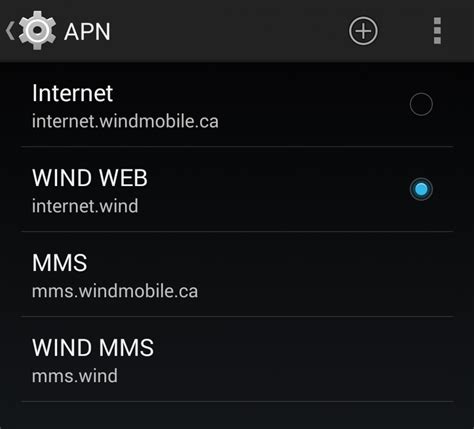
APN в iPhone можно настроить вручную или автоматически, в зависимости от оператора сотовой связи. В режиме ручной настройки, вы должны ввести APN-данные, предоставленные вашим оператором. Если вы выберете автоматическую настройку, iPhone самостоятельно установит соединение, используя предустановленные APN-настройки для вашего оператора.
Корректная настройка APN в iPhone важна для обеспечения стабильного и быстрого интернет-соединения. Если вы заметили, что у вас возникли проблемы с подключением к интернету по сотовой сети, то проверьте настройки APN в вашем iPhone и убедитесь, что они указаны правильно.
Обновление APN-настроек в iPhone может потребоваться, если ваш оператор сотовой связи внес изменения в настройки сети. Обычно операторы предоставляют информацию о необходимых обновлениях, и вы можете обновить APN-настройки вручную, следуя предоставленным инструкциям.
Итак, APN в iPhone является важной составляющей настроек сотовой сети, которая позволяет вашему iPhone подключаться к интернету по сотовой связи. Корректная настройка и обновление APN-настроек помогут вам обеспечить надежное и стабильное интернет-соединение на вашем iPhone.
Краткое описание APN
Правильная настройка APN позволяет использовать все возможности мобильного интернета, включая доступ к сети данных, отправку мультимедийных сообщений (MMS) и использование специализированных сервисов. Корректные настройки APN также важны для обновления прошивки и настройки звонков через интернет (VoIP).
Для установки или обновления настроек APN на iPhone необходимо воспользоваться Меню настроек. Пользователям рекомендуется обращаться в службу поддержки оператора связи или проконсультироваться с Техподдержкой Apple, чтобы получить точные данные для заполнения параметров APN.
Настройка APN в iPhone
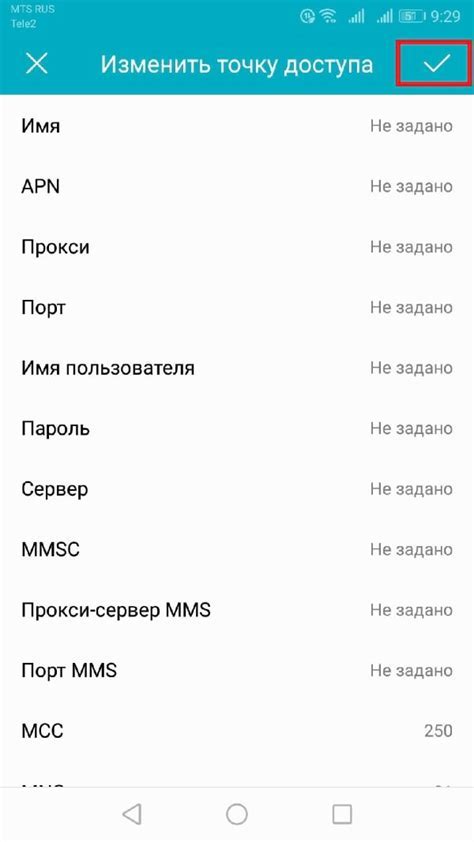
Для использования мобильного интернета на iPhone необходимо правильно настроить точку доступа (APN). Настройка APN позволит вашему устройству подключиться к сети оператора мобильной связи и получить доступ к интернету.
Чтобы настроить APN на iPhone, выполните следующие шаги:
- Откройте "Настройки" на вашем устройстве.
- Выберите "Мобильная связь" или "Сотовая связь".
- Нажмите на "Оператор" или "Сотовая сеть".
- Перейдите в раздел "Данные сотовой сети" или "Данные мобильной сети".
- В поле "APN" введите точку доступа, предоставленную вашим оператором связи.
- Сохраните изменения и перезагрузите устройство.
После настройки APN ваш iPhone будет готов к использованию мобильного интернета. Обратите внимание, что некорректная настройка APN может привести к неработоспособности мобильного интернета на устройстве.
Если у вас возникли проблемы с настройкой APN или у вас нет данных о точке доступа, рекомендуется обратиться в службу поддержки вашего оператора связи для получения подробной информации и инструкций по настройке APN на iPhone.
Шаги для настройки APN
Настройка APN (Access Point Name) на iPhone необходима для подключения к мобильной сети и использования мобильных данных. Вот несколько шагов, которые помогут вам настроить APN на вашем iPhone:
- Перейдите в меню "Настройки" на вашем iPhone.
- Выберите вкладку "Мобильная связь".
- В разделе "Мобильные данные" нажмите на "Настройки мобильного интернета".
- В списке сетей выберите вашего оператора мобильной связи.
- В открывшемся окне введите APN, предоставленный вашим оператором.
- Нажмите на кнопку "Готово" или "Сохранить", чтобы сохранить настройки APN.
После завершения этих шагов ваш iPhone будет настроен для использования APN вашего оператора мобильной связи. Обратите внимание, что конкретные настройки APN могут отличаться в зависимости от вашего оператора.
Обновление APN в iPhone

Процесс обновления APN в iPhone довольно простой:
- На главном экране выберите «Настройки».
- Прокрутите вниз и выберите «Мобильная связь» (или «Сотовая связь» или «Сотовые данные», в зависимости от версии iOS).
- Выберите «Сеть данных мобильной связи» (или просто «Сеть данных», «APN» или «Точка доступа»).
- Возможно, вам потребуется ввести пароль или пин-код.
- Измените настройки APN согласно рекомендациям вашего мобильного оператора. Обычно вы можете найти эти настройки на сайте оператора или связаться с технической поддержкой.
- После ввода или изменения настроек APN, сохраните изменения и перезагрузите устройство.
После обновления APN ваш iPhone должен подключиться к сотовой сети и использовать мобильный интернет без проблем. Если же проблемы все еще не устранены, рекомендуется связаться с технической поддержкой оператора связи, чтобы получить дополнительную помощь или проверить состояние вашего подключения.
Как обновить APN на iPhone
Изменение настроек APN на iPhone можно осуществить в пару простых шагов.
Перед началом обновления APN убедитесь, что ваш iPhone подключен к Интернету, чтобы была возможность скачать и установить новые настройки.
1. Откройте "Настройки" на вашем iPhone и выберите "Мобильная сеть".
2. Нажмите на "Данные мобильной сети" или "Сотовые данные", чтобы открыть дополнительные настройки.
3. В разделе "Сотовые данные" найдите вкладку "APN" и нажмите на нее.
4. Здесь вы можете внести изменения в настройки APN, включая имя точки доступа (APN), имя пользователя и пароль.
5. Введите новые настройки APN в соответствующие поля и сохраните изменения.
6. Перезагрузите iPhone, чтобы установить новые настройки APN.
После обновления настроек APN ваш iPhone будет использовать новые параметры для подключения к Интернету через сотовую сеть, что может улучшить скорость и стабильность подключения. Обратите внимание, что настройки APN могут отличаться в зависимости от вашего оператора связи, поэтому рекомендуется связаться с провайдером для получения правильных настроек APN.




